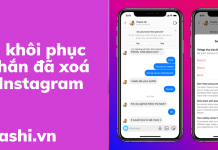Cập nhật lần gần đây nhất: 16 Tháng ba, 2024 bởi Mr. Kashi
Hiện nay, bên cạnh Facebook thì Instagram cũng là một trang những mạng xã hội rất phổ biến. Đặc biệt trong một số bộ phận giới trẻ, họ chỉ dùng Instagram thay vì dùng Facebook.
Không chỉ có đồ họa đẹp mắt, chức năng phong phú mà Instagram còn có thể giúp người dùng tiếp cận với những tài khoản chính thức của người nổi tiếng trên thế giới.
Tuy nhiên trong quá trình sử dụng thì có thể người dùng sẽ có lúc muốn xóa tài khoản hay vô hiệu hóa tạm thời tài khoản của mình bởi một lý do nào đó.
Vậy hôm nay, Kashi sẽ hướng dẫn bạn cách khóa Instagram đơn giản và nhanh nhất.
Có thể bạn quan tâm:
-
#5 Cách mở khóa tài khoản Facebook bị vô hiệu hóa nhanh 2024
- #7 Cách tăng Follow Instagram miễn phí bằng App, Phần mềm – 100% người Việt
Phân biệt giữa xóa tài khoản vĩnh viễn và vô hiệu hóa tạm thời
Instagram cho chúng ta 2 quyền lựa chọn:
- Tạm thời
- Vĩnh viễn
Vậy nó khác nhau gì và trong trường hợp nào bạn nên sử dụng.
Những lưu ý quan trọng bạn cần đọc dưới đây.

1. Xóa tài khoản vĩnh viễn:
- Sau khi xóa tài khoản, bạn không thể truy cập vào tài khoản của mình nữa
- Sẽ có một vài ngày hệ thống trì hoãn sau khi bạn yêu cầu xóa tài khoản của mình. Nếu bạn đăng nhập lại tài khoản Facebook trong khoảng thời gian này, yêu cầu xóa tài khoản sẽ bị hủy.
- Xóa tài khoản không đồng nghĩa với việc mọi dữ liệu đều biến mất. Bạn bè của bạn vẫn có thể xem lại tin nhắn với tài khoản của bạn
2. Vô hiệu hóa tạm thời:
- Bạn có thể truy cập lại vào tài khoản của mình bất cứ lúc nào bạn muốn.
- Sau khi bạn vô hiệu hóa tài khoản, mọi người không thể tìm kiếm cũng như xem trang cá nhân của bạn
- Tuy nhiên, người khác cũng vẫn có thể xem được tin nhắn bạn đã gửi.
Đề xuất: TOP #2 Cách đăng story dài trên Instagram không bị cắt mới 2024 ✅
Liệu có thể vô hiệu hóa tài khoản Instagram bằng điện thoại được không?
Hiện nay, hệ thống chưa hỗ trợ vô hiệu hóa tài khoản Instagram trên App mà chỉ thực hiện được trên máy tính.
Tuy nhiên bạn có thể mở Instagram trên trình duyệt ở điện thoại để có thể vô hiệu hóa tài khoản.
- Bước 1: Đăng nhập vào tài khoản của bạn trên trình duyệt ở điện thoại
- Bước 2: Nhấn vào biểu tượng trang cá nhân ở phía dưới
- Bước 3: Click chuột chọn “Chỉnh sửa trang cá nhân”
- Bước 4: Kéo xuống dưới và chọn “Tạm thời vô hiệu hóa tài khoản”
- Bước 5: Chọn lý do và nhập mật khẩu. Sau đó chọn “Tạm thời vô hiệu hóa tài khoản”
Dưới đây mình sẽ hướng dẫn bạn bằng hình ảnh chi tiết.
Cách khóa tạm thời tài khoản Instagram:
Đôi khi vì một lý do nào đó mà bạn muốn tài khoản của mình biến mất khỏi Instagram trong một khoảng thời gian.
Vậy thì hãy chọn cách khóa tạm thời tài khoản thay vì phải xóa chúng đi nhé.
Bạn có thể thực hiện thao tác trên cả máy tính và điện thoại một cách rất dễ dàng.
1. Cách khóa tạm thời tài khoản Instagram trên máy tính:
Bước 1:
Truy cập vào https://www.instagram.com/ và đăng nhập tài khoản của bạn.
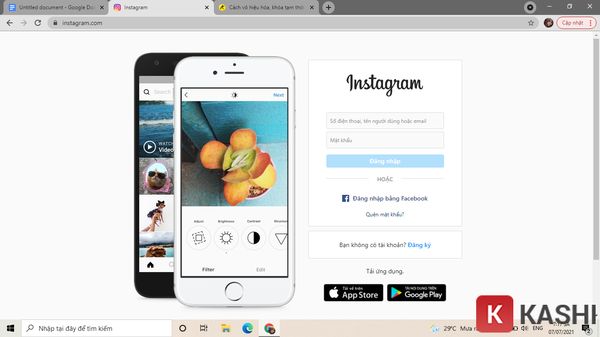
Bước 2:
Ở góc bên phải phía trên màn hình, chọn vào “Trang cá nhân”
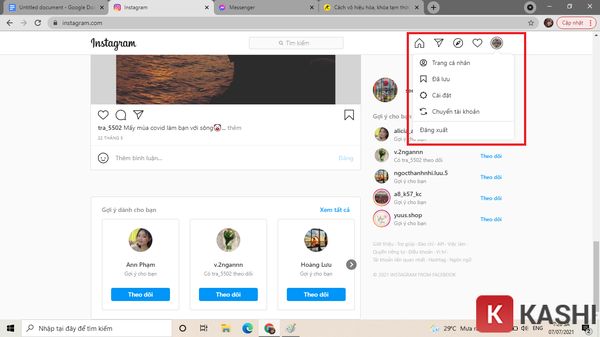
Bước 3:
Tiếp tục chọn “Chỉnh sửa trang cá nhân“

Bước 4:
Nhấn vào “Tạm thời vô hiệu hóa tài khoản“
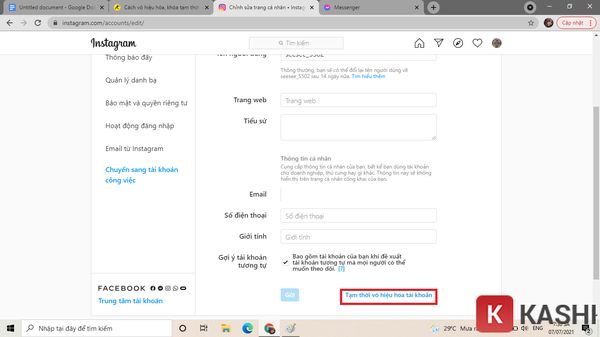
Bước 5:
Chọn lý do và nhập mật khẩu vào sau đó nhấn “Tạm thời vô hiệu hóa tài khoản“
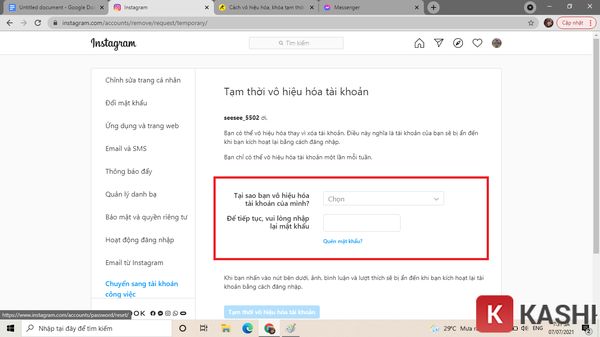
2. Cách khóa tạm thời tài khoản Instagram trên điện thoại:
Bước 1:
Vào Instagram trên trình duyệt của điện thoại như: Safari, Google Chomre,…
Tiếp theo bạn hãy Đăng nhập tài khoản của mình vào nhé!

Bước 2:
Ở bên dưới màn hình, nhấp chuột vào biểu tượng ảnh đại diện
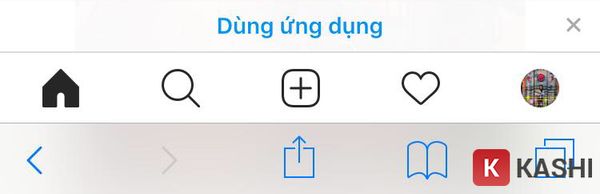
Bước 3:
Sau khi vào được trang cá nhân, chọn mục “Chỉnh sửa trang cá nhân“
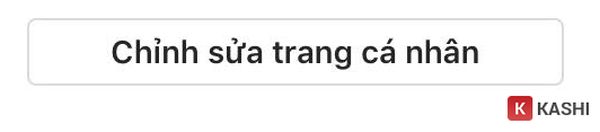
Bước 4:
Kéo chuột xuống cuối trang. Tiếp tục nhấn chọn “Tạm thời vô hiệu hóa tài khoản“

Bước 5:
Chọn lý do phù hợp với mình và nhập mật khẩu của bạn vào để tiến hành tạm khóa tài khoản

Vậy là đã hoàn thành.
Sau khi khóa thì chỉ bạn nhìn thấy và có thể đăng nhập tài khoản của mình.
Nếu muốn khôi phục lại thì bạn xem hướng dẫn tiếp theo dưới đây nhé.
Cách khôi phục lại tài khoản Instagram (mở khóa tạm thời)
Sau khi bạn vô hiệu hóa hoặc khóa tài khoản Instagram tạm thời, nếu bạn muốn khôi phục lại tài khoản của mình thì bạn sẽ phải gửi một “Đơn kháng cáo“ lên hệ thống.
Bước 1:
Truy cập vào link để tiến hành gửi đơn lên hệ thống.
Link đơn kháng cáo: https://help.instagram.com/contact/606967319425038

Bước 2:
Điền đầy đủ thông tin mà người ta yêu cầu và nhấn “Gửi”
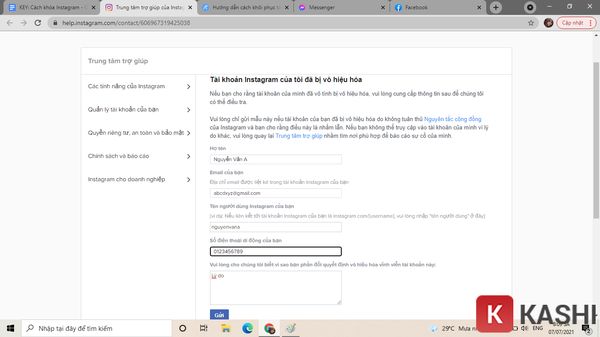
Sau khi gửi đơn kháng cáo đi, bạn hãy đợi một thời gian để hệ thống duyệt đơn của mình nhé.
Cách xóa tài khoản Instagram vĩnh viễn
Bước 1:
Truy cập vào link sau để yêu cầu xóa tài khoản:
https://www.instagram.com/accounts/remove/request/permanent/

Bước 2:
Chọn lý do mà bạn muốn xóa tài khoản của mình

Bước 3:
Nhập mật khẩu tài khoản của bạn vào.
Sau đó nhấn “Xóa tài khoản“.

Lời kết:
Chỉ với vài thao tác đơn giản, bạn có thể xóa hoặc vô hiệu hóa tạm thời tài khoản của mình theo ý muốn.
Với việc vô hiệu hóa tài khoản tạm thời thì mỗi tuần bạn chỉ được thực hiện một lần.
Và hãy cân nhắc thật kỹ trước khi xóa tài khoản của mình bởi vì khi đã xóa thì bạn không thể truy cập vào tài khoản đó nữa.
Chúc bạn thành công!!!








































![[Tải Miễn Phí] +89 Mẫu Powerpoint Sinh Học – Slide Background đẹp 2024 ✅ Quy trình lớn lên của cây](https://kashi.com.vn/wp-content/uploads/2022/02/mau-powerpoint-ve-sinh-hoc_11-218x150.jpg)